Outlook에서 Microsoft Teams에 전자 메일 공유
Outlook 또는 웹용 Outlook Teams의 채팅 및 채널에 전자 메일을 공유할 수 있습니다.
중요:
-
Teams Outlook에 공유 추가 기능이 있어야 합니다. Teams 사용자를 위해 자동으로 설치됩니다. 또한 Teams와 공유 기능은 현재 모바일에서 지원되지 않습니다.
-
공유 사서함은 현재 추가 기능에서 지원되지 않습니다.
참고: Teams 데스크톱 클라이언트가 설치되어 있고 Outlook Windows 빌드 16.0.13423.10000 이상 또는 새 Mac용 Outlook 빌드 16.46.106.0 이상에 있는 경우 Teams에 공유 데스크톱 창이 열립니다. 그렇지 않으면 Outlook 창이 열립니다.
Outlook에서 전자 메일 보내기
Teams에서 채팅 또는 채널에 전자 메일 복사본(첨부 파일 포함)을 공유하려면 다음을 수행합니다.
-
Outlook 데스크톱 앱에서 전자 메일을 보는 동안 도구 모음 리본에 있는 Teams에 공유를 선택합니다.
웹용 Outlook(및 Mac용 새 Outlook)에서
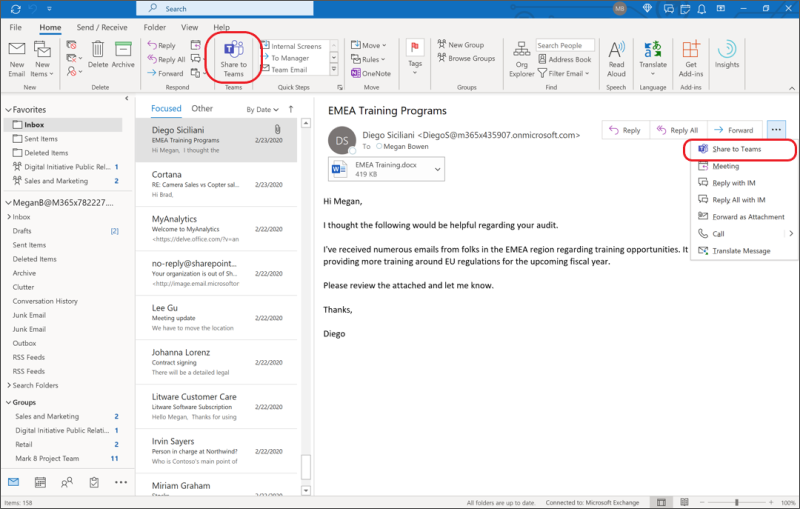
팁: 추가 항목

-
이 단계에서 전자 메일을 공유할 사람, 그룹 또는 채널을 선택합니다. 이 작업은 제안 집합에서 검색하거나 선택하여 수행할 수 있습니다.
제안에는 전자 메일 받는 사람, Teams 대상에 대한 빈번하고 최근 공유, Teams에서 최근에 방문한 채팅 및 채널이 포함됩니다.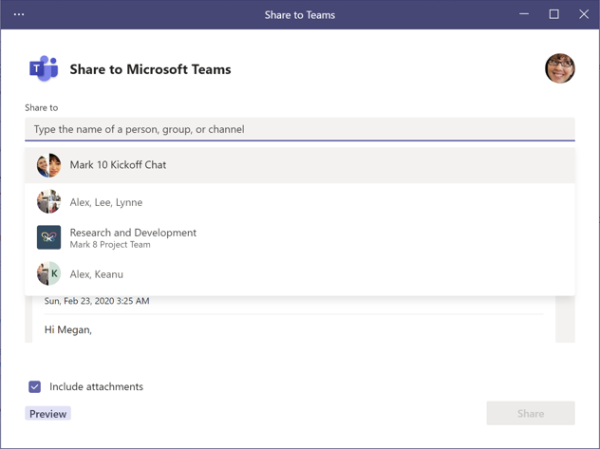
-
원하는 경우 전자 메일을 소개하거나 추가 정보를 전달하는 메시지를 추가할 수 있습니다. 다른 Teams 메시지와 같은 @mentions 사용하여 올바른 사람들의 관심을 끌 수 있습니다.
-
전자 메일에 첨부 파일이 있는 경우 Teams로 전자 메일을 보낼 때 자동으로 포함됩니다. 첨부 파일을 포함하지 않으려는 경우 Teams로 보내기 전에 첨부 파일을 제거할 수 있습니다.
참고: 클라우드 문서는 가능하면 자동으로 지원됩니다. 클라우드 문서에 추가 권한이 필요한 경우 영향을 받는 문서를 나타내는 메시지가 표시됩니다.
Teams에서 전자 메일 보기
Teams에서 전자 메일의 미리 보기는 사용자가 보낸 채팅 또는 채널의 메시지로 표시됩니다. 받는 사람과 처음으로 채팅하는 경우 새 채팅이 만들어집니다.
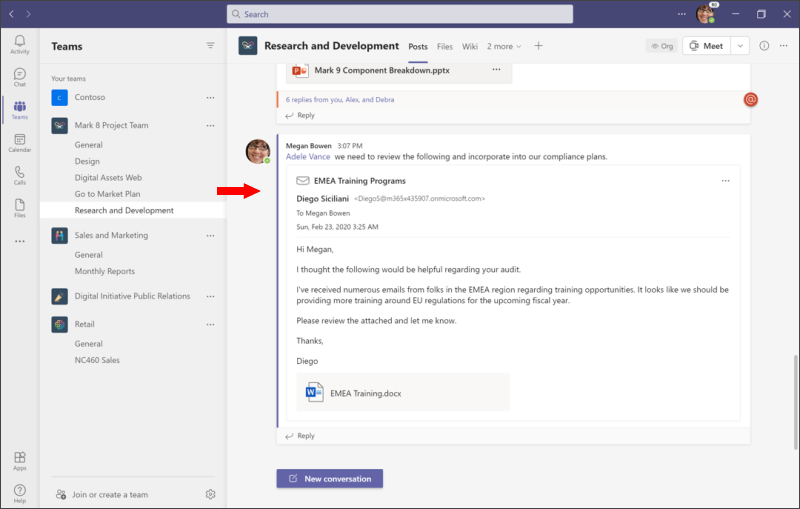
또한 해당 채팅 또는 채널의 파일 탭에서 원본 전자 메일의 복사본을 찾을 수 있습니다. (채널에서 전자 메일은 파일 탭 내의 Email 메시지 폴더에 배치됩니다.)










